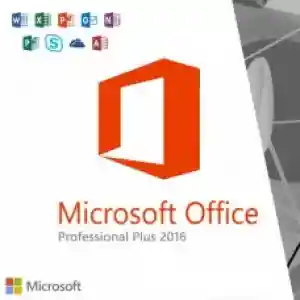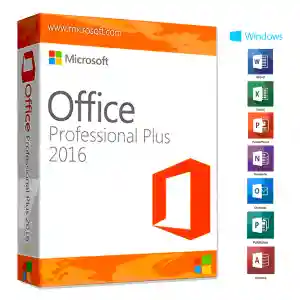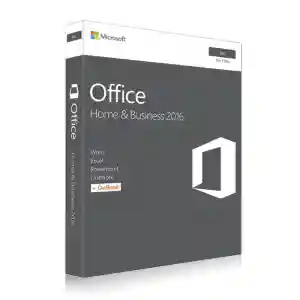Office 2016 Pro Plus Süresiz Dijital Lisans Anahtarı Key 32&64 Bit
- Sistem Tarafından Otomatik olarak Göndermektedir Anında Teslimat
- Ürün Kodu:X0FDAPYK33
- Barkod:8107633001589
- Kategori:Office 2016
- Stok:20+
- 229,00 TL
Lisansınız emailinize çalışma saatlerinde 5 dakika içerisinde gönderilir.
- Lisanslar 1 bilgisayar içindir.
- Aynı bilgisayar üzerinde formattan sonra kullanılabilir.
- Dijital ürün olduğu için kutu yoktur.
- Kişisel kullanım içindir
- Ticari değildir
- Orjinal Microsoft Ürünüdür.
- Ürün anahtarı Windows 10 kurulumuyla kullanılabilir.
NEDEN OFFİCE 2016'YI SATIN ALMALISINIZ?

Office 2016 Pro Plus , şu anda kullanıcıları tarafından kullanılan en yaygın ofis paketidir. Dahası, orijinal bir Office 2016 lisansı satın almak en iyi seçenektir çünkü internette korsan bir kopya aramak yalnızca tehlikeli ve yasadışı olmakla kalmaz, ne bulacağınızı da bilmiyorsunuz. Bir ISO görüntüsünün işlenmesi ve kötü amaçlı yazılım eklenmesi çok kolaydır. Tüm verilerinizi ve işletim sisteminizin bütünlüğünü böyle bir tehdide maruz bırakır mısınız? Buna değmez. Office 2016 Pro lisansının size maliyeti ne olursa olsun, kendinizi böyle bir tehlikeye maruz bırakmayın. İnternet virüslerle dolu. Orijinal yazılım satın alın, en iyi şekilde yararlanacaksınız.
HIZLI, KARARLI VE SINIRSIZ
Office 2016 Pro Plus 'ın orijinal lisansını satın aldığınızda, yalnızca en hızlı ofisi satın almakla kalmazsınız, aynı zamanda size sınırlamalar olmaksızın tam işlevsellik sunar. Ayrıca Microsoft'un desteklediği en son güncellemelere sahip olacaksınız. Tereddüt etmeyin. Orijinal bir Office lisansı satın alın. Yapılacak en güvenli ve en akıllıca şey budur.
OFFİCE 2016 PRO PLUS 'DAKİ YENİLİKLER
Önceki sürümleriyle karşılaştırıldığında, iyileştirmeleri şunlardır:
- Temalarınızın renklerini özelleştirin
- Office 2016 Pro Plus Windows 10 ile entegre olur
- OneDrive ile entegrasyon
- Office paketi olan Office 2016'yı Windows, Mac, Android veya iOS'ta kullanabilirsiniz
- Daha sezgisel
- Aynı anda paylaşmak ve çalışmak. Bu işlevsellik, kullanıcıları tarafından büyük ölçüde bekleniyordu
- El yazısı matematiksel fonksiyonların metin karakterlerine dönüştürülmesi
MİNİMUM GEREKSİNİMLER
- x86 1 Ghz işlemci, SSE2 ile
- 2 Gb Ram bellek
- 3 Gb Sabit Disk
- Directx 10 uyumlu
- Windows 7 veya üstü
- Grafik Çözünürlüğü: 1280 × 800
Yeni gelişmiş ve geliştirilmiş özellikler sayesinde, Microsoft Office 2016 Professional Plus daha akıllı ve daha verimli çalışmanızı sağlayan yüksek performanslı bir Office paketidir. Çok yönlülüğü nedeniyle her tür kullanıcı için uygundur: serbest çalışanlar, işletmeler ve özel kişiler. OneDrive depolama alanı, herhangi bir cihazdan ve konumdan dosyalara erişmenizi ve bunları düzenlemenizi mümkün kılarak işinizi önemli ölçüde kolaylaştırır ve USB çevre birimleri gibi harici cihazlara olan ihtiyacı ortadan kaldırır ... Bir diğer dikkat çekici işlevsellik, dokunmatik ekranlı cihazlarla yerleşik uyumluluktur. bu, ekranla etkileşim için parmaklarınızı kullanmanıza olanak tanır. Daha sezgisel bir deneyim için grafikler ve düzen de iyileştirildi; Özellikle Bana Göster arama kutusuyla aradığınızı saniyeler içinde bulmak artık daha kolay.
BİLGİSAYARINIZI BİÇİMLENDİRİR VEYA DEĞİŞTİRİRSENİZ NE OLUR? (ÖMÜR BOYU LİSANS)
Office 2016 Pro Plus Microsoft lisansı bir ömür boyu lisanstır. Bir abonelik hizmeti değildir ve bu nedenle ücret karşılığında periyodik yenileme gerektirmez. Office 2016 Professional Plus'ı satın alarak, yazılıma, gelecekteki ek masraflar olmadan kalıcı olarak sahip olacaksınız ve mevcut cihazınızı biçimlendirseniz veya bilgisayarınızda veya cihazınızda kullanabileceğiniz orijinal bir Microsoft lisansına sahip olmanın tüm avantajlarından yararlanacaksınız. yenisine geçin. Yalnızca bir cihaz için geçerli olduğunu ve bu nedenle yeni bir cihazda yeniden etkinleştirmeden önce önceki cihazlarda devre dışı bırakılması gerektiğini aklınızda bulundurarak sonsuza kadar yeniden kullanabilirsiniz.
OFFİCE 2016 PROFESSİONAL PLUS, WİNDOWS 10 İLE UYUMLUDUR
Office 2016, Windows 10 ile mükemmel uyumludur ; aslında, programlar uyumlu bir tasarım ve arayüz sayesinde sorunsuz bir şekilde harmanlanıyor. Dokunmatik ekranlı cihazlar için yerleşik işlevler artık uygulanmaktadır; bu, hem fare hem de klavye ile veya doğrudan parmak uçlarınızla istediğiniz cihaz üzerinde çalışmanıza olanak tanır.

OFFİCE 2016 PROFESSİONAL PLUS UYGULAMALARI AŞAĞIDA LİSTELENMİŞTİR.• Word 2016: Word 2016 ile artık çok daha fazlasını yapabilirsiniz; güncel olmayan metin blokları, grafikler, fotoğraflar ve daha fazlası gibi metin olmayan öğeler ekleme olasılığı ile yükseltilmiştir. Bu, çalışmanızı çok daha çekici hale getirmenizi sağlar.
• Excel 2016: grafiklerinizin görsel etkisini iyileştirin ve son derece profesyonel elektronik tablolar oluşturun. Mali tabloların oluşturulmasından, ürün veri tabanlarına ve her türden Excel tablolarına kadar çok çeşitli profesyonel özellikler ve işlevler sunan bir program.• PowerPoint 2016: Sadece birkaç tıklamayla yeni geçişler ve animasyonlu grafikler içeren profesyonel sunumlar oluşturun. Daha iyi performans ve önemli ölçüde kolaylaştırılmış bir iş deneyimi için geliştirilmiştir.
• Outlook 2016: e-postaların, kişilerin ve randevuların hızlı yönetimi ile her zaman zamana ayak uydurun. Tüm bunlar, işletmenizin ve kişisel bağlantılarınızın yetkin bir şekilde yönetilmesi için gereklidir.
• Publisher 2016: ortakları ve müşterileri en basit ve etkili şekilde etkileyecek yayınlar oluşturun. Publisher 2016, profesyonel görünümlü el ilanları, reklamlar, dergiler ve çok daha fazlasının yayınlanmasını kolayca yönetmenizi sağlar.
• OneNote 2016:notlarınıza resimler, dosyalar, videolar ve bağlantılar ekleyin ve bunları iş arkadaşlarınızla paylaşın. OneNote 2016, daha basit ve daha etkili bir deneyim sunar.
• Access 2016: ister küçük ister büyük hacimli veriler olsun, bu araçla gelişmiş tarayıcı tabanlı veritabanları oluşturun ve yönetin.
• Lync 2016: video konferans ve sesli arama işlevleri sayesinde, Lync ile sorunsuz İnternet iletişiminin keyfini çıkarın.
• InfoPath 2016: Çalışmanızı optimize etmek için InfoPath ile veri toplayın ve dosyalayın.Office 2016 Professional Plus ile tüm bunlar ve çok daha fazlası
OFFİCE 2016 ÜRETKENLİK PAKETİNİN TÜM KULLANILABİLİR UYGULAMALARINI İÇERİR
Word 2016, Excel 2016, Powerpoint 2016, Outlook 2016, OneNote 2016, Publisher 2016, Access 2016, Lync 2016, InfoPath 2016
Uyumlu işletim sistemleri
Platform pencereler Desteklenen İşletim Sistemleri Windows Vista - Windows 7 - Windows 8 / 8.1 - Windows 10 - Windows Server 2008 R2 (64 Bit) - Windows Server 2012 (64 Bit) İşlemci 1 GHz CPU Veri deposu 512 MB Hard disk 3,5 GB Office 2016 Pro ile Verimliliğinizi Artırmanın 10 Yolu
Günümüzde iş hayatında verimlilik, başarıyı belirleyen en önemli unsurlardan biridir. Bu bağlamda, doğru yazılım ve uygulamalar kullanmak, zaman yönetimini ve iş akışını daha etkin hale getirmek için büyük bir fırsat sunar. Bu yazıda, Office 2016 Pro ile verimliliğinizi artırmanın 10 yolunu keşfedeceğiz. Office uygulamaları, geliştirilmiş özellikleri ve kullanıcı dostu arayüzü ile iş süreçlerini hızlandırmaktadır. Özellikle belgelere hızlı erişim, işbirliği olanakları ve otomasyon yetenekleri sayesinde, işlerimizi daha kolay ve etkin bir şekilde gerçekleştirebiliriz. Haydi, birlikte bu ipuçlarını inceleyelim ve iş hayatımızda nasıl daha etkili olabileceğimizi keşfedelim.
Ana Noktalar
Office 2016 Pro'nun sunduğu en yeni özelliklerden faydalanın. İşbirliği yaparak zaman kazanmanın yollarını keşfedin. Otomasyon araçları ile sıkıcı görevleri kolaylaştırın. Hızlı erişim menüsünü kullanarak iş akışınızı hızlandırın. Online depolama alanlarından yararlanın.Öncelikle, eğitim seçeneklerine göz atmak faydalı olacaktır. Birçok online platform, Office 2016 ile ilgili kapsamlı kurslar sunmaktadır. Bu kurslar, genellikle yazılımın tüm alanlarını kapsayan içeriklere sahiptir. Hangi becerilerde kendinizi geliştirmek istediğinize bağlı olarak, hücre formüllerinden grafik oluşturmaya kadar geniş bir yelpaze bulabilirsiniz. Bu eğitimlerde interaktif içerikler ile öğrenme süreci daha eğlenceli bir hale geliyor.
Bazı platformlarda, sertifika programları da bulunmaktadır. Bu tür sertifikalar, sadece bilgi sahibi olduğunuzu göstermekle kalmaz, aynı zamanda özgeçmişinizi de güçlendirir. Ancak, sertifikalı bir eğitimin, aynı zamanda maliyetli olabileceğini unutmamak gerekir. İşte bu nedenle, ücretsiz kaynakları da değerlendirmek önemlidir.
Ücretsiz Kaynaklar
Online olarak erişebileceğiniz birçok kaynak mevcuttur. YouTube gibi platformlarda, Office 2016’yı kullanmaya yönelik videolar bulmak mümkündür. Ancak, bazen bu videolar karmaşık gelebilir ya da aradığınız spesifik bilgiyi sağlayamayabilir. Ayrıca, Microsoft'un kendi web sitesinde de ücretsiz başvuru kılavuzları ve uygulama ipuçları vardır. Bu kaynaklar, en güncel içeriklere erişmenizi sağlayacaktır.
Bir diğer kaynak ise forumlar ve sosyal medya gruplarıdır. Office 2016 kullanıcılarının toplandığı bu platformlarda, karşınıza çıkabilecek sorunlara pratik çözümler bulabilirsiniz. Ancak, bu bilgilerin doğruluğunu her zaman kontrol etmekte fayda var. Zira her kullanıcı, kendi deneyimlerine dayanan farklı öneriler sunabilir. Aslında, bu çeşitlilik bazen kafa karıştırıcı hale gelebilir.
Uygulama ve Pratik
Elbette, teorik bilgi yeterli değildir. Uygulama yaparak öğrenmek, kazanılan bilgilerin pekişmesi açısından oldukça önemlidir. Office 2016'yı günlük iş akışınıza entegre etmek, programın gelişimine katkıda bulunacaktır. Belirli projeler üzerinde çalışarak, öğrendiğiniz pratik bilgileri hayata geçirebilir ve zamanla daha yetkin hale gelebilirsiniz.
Yine de, sürekli öğrenme süreci biter mi? Tabii ki hayır. Teknoloji hızla gelişiyor ve yazılımlar sürekli güncelleniyor. Dolayısıyla, Office 2016’da bile yeni özelliklerin tanıtılması kaçınılmaz. Bu bağlamda, öğrenmeye açık olmak ve yeni trendleri takip etmek önemlidir. Sonuçta, öğrenme yolculuğu bir son değil, bir süreçtir.
Son olarak, Office 2016 ile ilgili öğrendiğiniz her yeni bilgi, yalnızca kişisel gelişiminize değil, aynı zamanda kariyerinize de değer katacaktır. Kendinizi sürekli geliştirdiğiniz sürece, karşılaşabileceğiniz zorluklar daha yönetilebilir hale gelecektir. İyi bir başlangıç yapmanız dileğiyle!
Sonuç
Office 2016 Pro ile verimliliğinizi artırmanın yollarını keşfettikten sonra, bu pratik ipuçlarını hayatınıza dahil etmenin önemini unutmamak gerekir. Bu yazılımın sunduğu olanaklar, iş süreçlerinizi daha akıcı hale getirebilir ve çalışma zamanınızı daha verimli kullanmanıza yardımcı olabilir. Özellikle zaman yönetimi ve iş birliği araçlarını etkili bir şekilde kullanarak, ekibinizle daha uyumlu çalışabilirsiniz. Ancak, bu araçların sadece kullanılmaktan ibaret olmadığını, doğru ve stratejik bir şekilde entegre edildiğinde gerçek bir fark yaratabileceğini unutmamak gerekir. Sonuç olarak, Office 2016 Pro’yu kullanarak başlatacağınız yeni alışkanlıklar, sizlere hem profesyonel hem de kişisel gelişim anlamında katkı sağlayacaktır. Umarım bu 10 yol, verimliliğinizi artırma konusunda sizi harekete geçirir ve hedeflerinize ulaşmanızda büyük bir rol oynar.
Sıkça Sorulan Sorular
Office 2016 Pro nedir?
Office 2016 Pro, Microsoft'un 2016 yılında piyasaya sürdüğü ofis yazılımı paketidir ve Word, Excel, PowerPoint, Outlook gibi popüler uygulamaları içerir.
Office 2016 Pro'yu nasıl satın alabilirim?
Office 2016 Pro'yu Microsoft'un resmi web sitesinden, yetkili satıcılardan veya çevrimiçi mağazalardan satın alabilirsiniz.
Office 2016 Pro'yu birden fazla cihazda kullanabilir miyim?
Office 2016 Pro, lisans tipine bağlı olarak birden fazla cihazda kullanılabilir. Genellikle bir lisans tek bir cihazda aktif edilebilir.
Office 2016 Pro'yu nasıl güncelleyebilirim?
Office 2016 Pro'yu güncellemek için 'Dosya' menüsünden 'Hesap' seçeneğine gidip güncellemeleri kontrol edebilirsiniz.
Office 2016 Pro'yu Windows 10 ile kullanabilir miyim?
Evet, Office 2016 Pro Windows 10 ile uyumlu şekilde çalışır.
Office 2016 Pro'nun sistem gereksinimleri nelerdir?
Office 2016 Pro'nun sistem gereksinimleri arasında en az 1 GHz, kaset bellek (RAM) 1 GB (32-bit) veya 2 GB (64-bit) ve 3 GB boş disk alanı bulunmaktadır.
Office 2016 Pro'nun en yeni sürümü nedir?
Office 2016'nın en son güncellemeleri mevcut olmasına rağmen, Microsoft 365 ve Office 2021 gibi daha yeni sürümler de bulunmaktadır.
Office 2016 Pro'yu denemek mümkün mü?
Evet, Microsoft, Office 2016 Pro için genellikle 30 günlük bir deneme sürümü sunar.
Office 2016 Pro'yu geri yüklemek için ne yapmalıyım?
Office 2016 Pro'yu geri yüklemek için 'Denetim Masası'ndan 'Programlar' seçeneğine gidip, Office'i bulup tekrar yükleyebilirsiniz.
Office 2016 Pro kullandığımda destek alabilir miyim?
Evet, Microsoft'un resmi destek sitesi üzerinden veya topluluk forumları aracılığıyla destek alabilirsiniz.
Yayınla
Sonuç Olarak
Şablonlar ve ön ayarlar, iş akışlarınızı hızlandırmanın ve düzenlemenin etkili yollarıdır. Ancak unutulmamalıdır ki, her sistemin işe yarayıp yaramadığını görmek için birkaç deneme yapmanız gerekebilir. İyi bir sistem oluşturmak başta zorlayıcı görünebilir; fakat bir süre sonra hem sizin hem de ekibiniz için büyük kolaylık sağlayacaktır. Sonuçta, amacımız daha verimli çalışmak ve hedeflerimize ulaşmak, değil mi?
12. Office 2016 Pro'da Veri Güvenliği ve Yedekleme Stratejileri
Günümüzde işletmelerin en büyük değerlerinden biri, verileridir. Bu bağlamda, Office 2016 Pro gibi güçlü bir yazılım kullanmak, veri güvenliğini sağlamanın önemli bir parçasını oluşturur. Ancak yalnızca yazılımı kullanmak yeterli değildir; ona eşlik eden stratejiler de büyük bir öneme sahiptir. Veri güvenliği ve yedekleme stratejilerini doğru bir biçimde uygulamak, hem kayıpların önüne geçer hem de verilerin korunmasını garanti eder.
Veri Güvenliği Önlemleri
Office 2016 Pro kullanırken alabileceğiniz ilk önlem, dosyalarınızı güçlü bir şifre ile korumaktır. Şifreleme yöntemleri kullanarak, yalnızca yetkili kişilerin belgelere erişmesini sağlayabilirsiniz. Bunun yanı sıra, kullanıcı izinlerini dikkatlice yönetmek de önemli bir adımdır. Her çalışana gerekli yetkileri vererek, istenmeyen erişimleri engelleyebilirsiniz. Ayrıca, dosya paylaşımlarını güvenilir platformlar üzerinde gerçekleştirmeniz de kritik bir faktördür.
Yedekleme Stratejileri
Verilerinizi her zaman yedeklemek, beklenmeyen kayıpların önüne geçmenin en etkili yoludur. Yedekleme stratejileri geliştirirken, farklı yöntemler üzerinde düşünmelisiniz. Aşağıda üç yaygın yedekleme yöntemini bulabilirsiniz:
Yedekleme Yöntemi Avantajları Dezavantajları Tam Yedekleme Kolay erişim ve hızlı kurtarma Uzun sürede tamamlanır ve geniş alan kaplar Artı Yedekleme Zaman tasarrufu sağlar, yalnızca değişen verileri kaydeder Kurtarma süreci karmaşık hale gelebilir Fark Yedekleme Değişiklikleri hızlı bir şekilde kaydeder Daha fazla depolama alanı gerektirir Yedekleme işlemlerini belirli aralıklarla yaparak, verilerinizin güncel kalmasını sağlayabilirsiniz. Bunun yanı sıra, bulut tabanlı yedekleme çözümleri de günümüzde oldukça popüler. Yalnızca yedeklemenin yapılması değil, aynı zamanda bu yedeklerin doğruluğunu kontrol etmek de önemli bir gereksinimdir.
Sonuç Olarak
Veri güvenliği ve yedekleme stratejileri, Office 2016 Pro kullanıcıları için vazgeçilmez unsurlardır. Etkili bir güvenlik için çeşitli önlemler alınmalı, yedekleme yöntemleri dikkatlice seçilmelidir. Unutmayın ki, her veri kaybı maliyetli olabilir. Bu nedenle proaktif bir yaklaşım benimsemek, yaşam döngüsü boyunca verilerinizi güvence altına alır.
13. Office 2016 ile Proje Yönetimi: Verimliliği Artıran Araçlar
Proje yönetimi, günümüz iş dünyasında başarıya giden yolun önemli bir parçası. Ancak bu zorlu süreçte doğru araçları kullanmak başarılı bir yönetimin temelidir. Office 2016, birçok özel özelliğiyle verimliliği artırmak için ideal bir platform sunuyor. Peki, bu araçlar neler? Nasıl kullanmalıyız? Gelin, birlikte inceleyelim.
1. Project 2016: Proje Planlamada Güçlü bir Yardımcı
Office 2016’nın en dikkat çekici bileşenlerinden biri olan Project 2016, projelerinizi daha etkili bir şekilde planlamanıza yardımcı olur. Proje sürelerini, kaynakları ve bütçeyi kolayca yönetebilirsiniz. Ne var ki, bu aracı kullanırken aşırı detaycı olmaktan kaçınmalısınız. Çünkü bazen basit bir planlama bile karmaşık sistemleri anlamanızı sağlar.
2. Excel: Veri Analizi ve Raporlama
Excel, proje yönetimi sürecinde vazgeçilmez bir araçtır. Verilerinizi organize etmek, analiz etmek ve raporlamak için kullanabilirsiniz. Yalnız, tam anlamıyla verimlilik sağlamak için Excel’deki fonksiyonları iyi öğrenmekte fayda var. Yani, temel formüller kadar pivot tablolar, grafikler ve koşullu biçimlendirme gibi özellikleri de kullanmalısınız.
3. OneNote: Not Almanın Yeni Yolu
Proje sürecinde not almak, düşüncelerinizi organize etmek açısından hayati önem taşır. OneNote, bu konuda oldukça kullanışlı bir uygulamadır. Hem metin hem de görsel içerikleri bir arada saklayabilir, gerektiğinde paylaşabilirsiniz. Ancak, notları düzenli tutmak için belirli bir sistem geliştirmeniz gerekebilir. Bu, tıpkı bir dosya düzeni oluşturmak gibi önemlidir.
4. Outlook: İletişim ve Takvim Yönetimi
Proje yönetiminde iletişim, her şeyin merkezindedir. Outlook, ekip üyeleriyle hızlı bir şekilde iletişim kurmanıza ve toplantılarınızı düzenlemenize yardımcı olur. Ancak, sürekli e-posta kontrolü yapmak ve gelen kutusunu yönetmek zaman alıcı olabilir. Buna göre, belirli saatlerde e-postalarınızı kontrol etmek için bir plan yapabilirsiniz.
5. PowerPoint: Sunumlarınızı Geliştirin
Projelerinizi sunmak için etkili bir şekilde hazırlanmak önemlidir. PowerPoint, görsel açıdan zengin sunumlar oluşturmanıza olanak tanır. Yalnız, aşırı görsele boğmaktan kaçınmalısınız. Sunumların ana noktalarını vurgulamak, izleyicilerin dikkatini çekmek için daha etkilidir.
Sonuç
Office 2016, projelerinizi yönetmek ve verimliliği artırmak için çeşitli araçlar sunar. Her bir uygulama, farklı ihtiyaçlara cevap verir. Ancak önemli olan, bu araçları nasıl kullandığınızdır. Kısa, öz ve etkili bir şekilde planlama yapmak; iletişimde açık ve net olmak, sizi başarıya götürecek adımlardır. Unutmayın, başarı bir yolculuktur ve bu yolculukta doğru araçlar size yardımcı olacaktır!
14. Kişisel Verimliliği Artıran Office 2016 İpuçları ve Taktikleri
Günümüzdeki hızlı çalışma ortamında, verimlilik sağlamak çoğu zaman bir zorluk haline gelebiliyor. Ancak, doğru taktikler ve ipuçları ile Office 2016 programlarından en iyi şekilde yararlanmak mümkün. Bu yazıda, kişisel verimliliğinizi artıracak pratik önerilere yer vereceğiz. Hadi başlayalım!
1. Klavye Kısayollarını Kullanın
Office 2016'nın sağladığı klavye kısayolları, işleri hızlandırmanın en etkili yollarından biridir. Örneğin, CTRL+C ile kopyalama, CTRL+V ile yapıştırma işlemlerini çok daha hızlı gerçekleştirebilirsiniz. Bu tür kısayolları öğrenmek, iş akışınızı ciddi anlamda hızlandırabilir.
2. Özgün Şablonlar Oluşturun
Yine de bu noktada, sürekli olarak aynı tür belgeler oluşturuyorsanız, özgün şablonlar oluşturmak işinizi kolaylaştırır. Office 2016, farklı stillere ve temalara sahip şablonlar sunuyor. Kendi şablonunuzu oluşturarak, her seferinde sıfırdan başlamak zorunda kalmazsınız.
3. Akıllı Alıntı İkonu Kullanımı
Belge hazırlarken veya verileri düzenlerken, Akıllı Alıntı özelliği, alıntı yapmak istediğiniz metinleri hızlı bir şekilde eklemenizi sağlar. Bu da zaman kazanmanıza yardımcı olur, ne de olsa zaman tasarrufu herkesin aradığı bir şeydir.
4. OneDrive ile Veri Yedekleme
Verilerinizi bulutta yedeklemek, dosyalarınıza her yerden erişim sağlamanın yanı sıra kaybetme riskini de azaltır. OneDrive, Office 2016 ile tam uyumlu olarak çalışır. Böylece, cep telefonunuzdan bile belgelerinize ulaşabilirsiniz.
5. Lenslerinizi Genişletin: Gelişmiş Özellikleri Kullanın
Office 2016'nın sakladığı pek çok gelişmiş özellik mevcut. Örneğin, Excel’deki pivot tablolar veya Word’deki stil rehberleri; belgelerinizi daha profesyonel bir görünüm kazandırır. Bu unsurlar üzerinde ustalaşmak, hem zaman kazanmanıza hem de iş kalitenizi artırmanıza katkı sağlar.
6. Sık Kullanılanlar’ı Belirleyin
Menü çubuğunuzda sık kullandığınız araçları yerleştirerek hızlı erişim sağlayabilirsiniz. Böylece gözünüz aradığınız seçeneklere daha çabuk takılacak, bu da size zaman kazandıracaktır.
7. Otomatik Düzeltme Özelliğini Kullanın
Yazım hatalarınızı önleyecek otomatik düzeltmeler ile çalışma sürecinizi daha akıcı hale getirin. Örneğin, "teh" yazdığınızda "the" olarak düzeltilmesini isteyebilirsiniz. Bu küçük ama etkili bir detay, belgelerinizi hızlı bir şekilde düzenlemenize olanak tanır.
8. Kendi Belge Düzeninizi Oluşturun
Küçük İpuçları Açıklama Başlık Stilleri Belge içindeki başlıklarla uyumlu stiller oluşturun. Sayfa Düzeni Sayfa düzeninizi belirleyin ve buna sadık kalın. 9. Görev Listeleri Oluşturun
Gün içinde yapılacaklar listeniz, işlerinizi takip etmenizi sağlar. Görevleri sıraya koymak, hangi işlerin acil olduğunu belirlemenizi kolaylaştırır. Bu nedenle, çok sayıda işin arasında kaybolmamış olursunuz.
10. Eğitim ve Bilgi Paylaşımı
Office 2016’nın sunduğu özellikleri daha iyi kavramak için sürekli eğitim almayı ihmal etmeyin. Hatta ekip arkadaşlarınızla bir bilgi paylaşım oturumu düzenlemek, hepinizin bu programa dair bilgi birikimini artırabilir.
11. İş Akışı Süreçlerini İyileştirin
İş akışınızı düzenlemek için iş süreçlerinizdeki gereksizlikleri tespit edin. Belki e-posta yazışmalarını azaltabilirsiniz. Gereksiz iletişimleri ortadan kaldırarak, daha az zamanda daha işlevsel olabilirsiniz.
12. Akıllı Şekil Özelliklerini Kullanın
Belgenizi veya sunumunuzu daha ilgi çekici hale getirmek için akıllı şekilleri kullanabilirsiniz. Bu, metinlerinizi ve veri raporlarınızı daha anlaşılır hale getirir. Yani, görsellikte çağdaş bir yaklaşım benimsemek faydalı olacaktır.
13. Geri Bildirim ve Değerlendirme
Son olarak, belgenizi gözden geçirdikten sonra geri bildirim almak, tüm süreci daha da geliştirebilir. Alacağınız eleştiriler, işinizi daha profesyonel bir düzeye taşıyabilir.
14. Kendinizi Motive Edin
Son olarak, ne olursa olsun, kendinizi motive etmek önemlidir. Zaman zaman verimlilikten uzaklaşabiliriz, ancak hedeflerinizi gözünüzde canlandırarak olduğunuz yerde ilerleyebilirsiniz. Unutmayın, her şey zihninizde başlar!
Sonuç olarak, Office 2016 ile kişisel verimliliğinizi artırmak için pek çok pratik ipucu mevcut. Bu önerileri uygulayarak, hem işlerinizi hızlandırabilir hem de daha etkili sonuçlar elde edebilirsiniz.
15. Office 2016'da Sürekli Öğrenme: Eğitim ve Kaynaklar
Günümüzde, iş hayatında ve akademik alanda etkili bir şekilde Office 2016 kullanmak, başarıya giden yolda kritik bir öneme sahiptir. Ancak, bu yazılımı etkin bir şekilde kullanabilmek için sürekli öğrenme ve kendini geliştirme gerekliliği göz ardı edilmemelidir. Peki, Office 2016'yı daha iyi bir şekilde kullanmak için nereden başlamalıyız? İşte bu noktada, eğitim ve kaynaklar devreye giriyor.
Eğitim Fırsatları
Sonuç olarak, Office 2016, e-posta yönetiminde önemli bir rol oynuyor ve kullanıcılara pek çok avantaj sunuyor. Ancak, bu avantajları en iyi şekilde kullanmak, sizin elinizde. Uygulamanın sunduğu özellikleri keşfettikçe, zaman içerisinde e-posta trafiğinizi daha kolay yönetmeyi öğrenirsiniz.
11. Şablonlar ve Ön Ayarlar ile Hızlı İş Akışları Oluşturma
Günümüzün hızlı tempolu iş dünyasında verimlilik ve zamandan tasarruf önemli kavramlar haline geldi. Herkes daha az zaman harcayarak daha fazla şey başarmak istiyor. İşte tam da bu noktada, şablonlar ve ön ayarlar devreye giriyor. Bu araçlar, iş akışlarını hızlandırırken aynı zamanda standartlaştırmaya ve kaliteyi artırmaya da yardımcı oluyor. Peki, bu şablonlar gerçekte neyin nesi ve nasıl etkili bir şekilde kullanılabilir?
Şablon Nedir ve Neden Kullanmalıyız?
Şablon, belirli bir format ve içeriği önceden belirlenmiş bir yapı sunar. Örneğin, bir sunum, rapor veya e-posta için tasarlanmış bir şablon, kullanıcıya zaman kazandırır. Yani, her seferinde ilk sayfadan başlamak yerine, mevcut bir yapıyı kullanarak ilerleyebiliriz. Bu; yalnızca zamandan tasarruf etmemizi sağlamakla kalmaz, aynı zamanda işe yarar bir sistem oluşturur.
"Zaman nereye giderse gitsin, onu etkili bir şekilde kullanmanın yolu, doğru araçları seçmektir." - Anonim
Ön Ayarlar ile Pratiklik
Ön ayarlar ise bir adım daha ileri gidiyor. Belirli durumlar için programlar içinde önceden tanımlanmış ayarları kullanmak, iş süreçlerini daha da kolaylaştırıyor. Örneğin, bir grafik tasarım programında sıkça kullandığınız renk paletlerini ve yazı stillerini kaydedebilirsiniz. Bu sayede, yeniden her defasında ayarlamak zorunda kalmazsınız. Böylelikle, süreç içinde karşılaşabileceğiniz kafa karışıklıkları da azalır.
Hızlı İş Akışları Oluşturmanın Yolları
Hızlı iş akışları oluşturmak için aşağıdaki adımları izleyebilirsiniz:
İhtiyaç Analizi: Öncelikle hangi alanlarda hız kazanmak istediğinizi belirleyin. Şablon Oluşturma: Belirlediğiniz ihtiyaçları göz önünde bulundurarak özel şablonlar tasarlayın. Bu, tekrar edilen görevlerinizi kolaylaştırır. Test Etme: Oluşturduğunuz şablonları ve ayarları uygulayarak çalışabilirliğini test edin. Gerekirse düzeltmeler yapın.E-posta Yönetiminde Pratik İpuçları
Bazı pratik ipuçları ile e-posta yönetimini daha da verimli hale getirebilirsiniz. Şimdi bu ipuçlarına göz atalım:
Gelen Kutusunu Temizleyin: Gereksiz e-postaları silmek veya arşivlemek, gelen kutunuzu temizler. Bu adım, dikkatinizi dağıtan e-postaları en aza indirir. Ancak, ne yazık ki, bazen önemli bir mesajı yanlışlıkla silme riski taşınabilir. Hızlı Klavye Kısayolları: Office 2016, belirli işlevler için klavye kısayolları sunar. Mesela, CTRL + R tuş kombinasyonu ile hızlı bir şekilde yanıt verebilirsiniz. Bu, zaman kazanmanızı sağlar. Düzenli Olun: Günlük olarak gelen e-postaları kontrol etmek, birikimlerin önüne geçer. Unutmayın, biriken e-postalar, zihinsel olarak sizi yorar.Sonuç Olarak
OneNote, bilgilerinizi daha sistematik bir şekilde yönetmeniz için güçlü bir araçtır. Ancak, etkili kullanımı için düzenli olmalı ve planlı hareket etmelisiniz. İşte bu yüzden, yukarıdaki ipuçlarından faydalanmak, hem kişisel hem de profesyonel hayatınızı oldukça kolaylaştıracaktır. Şunu unutmamak gerekir ki, her yeni sistemde olduğu gibi, OneNote'un da kendine özgü bir öğrenme süreci var. Bu nedenle, denemekten çekinmeyin!
8. Office 2016'nın İşbirliği Araçları ile Takım Çalışmasını Geliştirme
Günümüz iş dünyası, ekip içi iletişim ve işbirliği gereksinimlerini her zamankinden daha fazla ön plana çıkarıyor. Bu bağlamda, Microsoft’un Office 2016 suite'i, kullanıcıların birlikte çalışmalarını kolaylaştıran birçok etkili araç sunuyor. Yalnızca belgeleri paylaşmakla kalmayıp, aynı zamanda gerçek zamanlı olarak değişiklikler yapma imkânı tanıyor. Böylece herkes en güncel bilgiye anında erişiminin keyfini çıkarabiliyor.
Gerçek Zamanlı İşbirliği
Office 2016'nın en dikkat çekici özelliklerinden biri, gerçek zamanlı işbirliği olanağıdır. Örneğin, bir Word belgesinde birkaç takım arkadaşıyla çalıştığınızda, herkesin yaptığı değişiklikleri eş zamanlı olarak görebilirsiniz. Bu özellik, takımların daha etkin bir şekilde iletişim kurmasını sağlıyor ve ihtiyacınız olan bilgilere hızlıca ulaşmanıza yardımcı oluyor. Ancak burada dikkat edilmesi gereken şey, farklı kullanıcıların belge üzerindeki değişikliklerinin birbirine karışmaması. Burada Office 2016, her kullanıcı için farklı bir imza bırakma özelliği sunarak bu karışıklığı minimuma indiriyor.
Dosya Paylaşımı ve Erişim Kontrolü
Office 2016, dosya paylaşımını kolaylaştırarak, ekip üyelerinin hangi belgelere eriştiğini kontrol etme olanağı tanır. Dosyalarınızı OneDrive üzerinden paylaşarak, belirli kişilerin veya grupların belgelerinize erişimini rahatlıkla yönetebilirsiniz. Bunun yanında, dosyanın kimler tarafından görüntülenip görüntülenmediğine dair analiz yapma şansını da elde edersiniz. Basit ama etkili bir yöntemle, hangi bilgilerin kimler tarafından kullanıldığını takip edebilirsiniz. Ancak, şifre koruması gibi ek güvenlik önlemleri almayı da unutmamakta fayda var.
İletişimin Gücü
Takım çalışmasının en can alıcı noktalarından biri iletişimin kalitesidir. Office 2016, Outlook gibi uygulamalarla mükemmel bir e-posta yönetimi sağlarken, Teams uygulamasıyla da anlık mesajlaşmayı, sesli ve görüntülü aramaları bir arada sunuyor. Bu özellikler sayesinde ekip üyeleri arasındaki etkileşim artırılabilir. Ancak, çok fazla iletişim, zaman zaman kafa karışıklığına yol açabilir. Bu yüzden iletişim kanallarını etkili bir şekilde yönetmek önemlidir. Fakat, bu noktada iletişim konusunda bir denge yakalamak, projenin başarısını oldukça etkileyebilir.
Toplantı Yönetimi
Office 2016, toplantı planlamasını da kolaylaştıran araçlar sunarak, zamanın daha verimli kullanılmasına yardımcı olur. Outlook takvimi ile toplantı zamanlarını belirleyebilir, gerekl